OS X Lion 10.7.2 Включва поддръжка на iCloud: Ето как да актуализирате
Най-очакваната функция в iOS 5 е поддръжкатаза iCloud. Тази седмица Apple пусна актуализация за OS X Lion - версия 10.7.2 - която включва и поддръжка за iCloud. Първо ще трябва да актуализирате OS X Lion Ето как.
Щракнете върху иконата на Apple в лентата с менюта в горния ляв ъгъл на екрана. След това изберете Актуализация на софтуера.

Системата ще се свърже със сървърите на Apple и ще провери за нов софтуер.
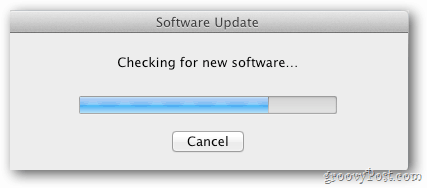
Ще получите следното съобщение, с което ще знаете, че са налични нови актуализации. Щракнете върху Покажи детайли.
![sshot-2011-10-14- [19.03.57] sshot-2011-10-14- [19.03.57]](/images/howto/os-x-lion-1072-includes-icloud-support-here8217s-how-to-update_3.png)
Софтуерната актуализация показва новите актуализации и функциите, които предоставя. Щракнете върху Инсталиране на 2 елемента.
![sshot-2011-10-14- [03/20/23] sshot-2011-10-14- [03/20/23]](/images/howto/os-x-lion-1072-includes-icloud-support-here8217s-how-to-update_4.png)
Кликнете върху Приемане на лицензионното споразумение.
![sshot-2011-10-14- [20.03.44] sshot-2011-10-14- [20.03.44]](/images/howto/os-x-lion-1072-includes-icloud-support-here8217s-how-to-update_5.png)
Вашият Mac ще изтегли най-новите софтуерни актуализации. Новите актуализации са близо до гигабайт, така че отнема известно време. Времето, което отнема, ще варира в зависимост от вашата интернет връзка.
![sshot-2011-10-14- [21.03.02] sshot-2011-10-14- [21.03.02]](/images/howto/os-x-lion-1072-includes-icloud-support-here8217s-how-to-update_6.png)
Когато актуализациите приключат с изтеглянето, щракнете върху Рестартиране, за да ги инсталирате.
![sshot-2011-10-14- [21.03.29] sshot-2011-10-14- [21.03.29]](/images/howto/os-x-lion-1072-includes-icloud-support-here8217s-how-to-update_7.png)
Ще видите екран за прогрес при инсталиране на софтуер. Когато приключи, системата ще извърши пълно рестартиране.
Когато се върне, влезте в системата си. Ще се покаже екранът за настройка на iCloud. Въведете своя идентификационен номер и парола за Apple. Кликнете върху Вход.
![sshot-2011-10-14- [21.03.56] sshot-2011-10-14- [21.03.56]](/images/howto/os-x-lion-1072-includes-icloud-support-here8217s-how-to-update_8.png)
Изберете какво искате да архивирате в iCloud и ако искате да използвате услугата Find My Mac. Щракнете върху Напред.
![sshot-2011-10-14- [03.22.20] sshot-2011-10-14- [03.22.20]](/images/howto/os-x-lion-1072-includes-icloud-support-here8217s-how-to-update_9.png)
Свършен. Това е всичко, което трябва да настроите iCloud на вашия Mac, работещ под OS X Lion 10.7.2. Кликнете върху Готово.
![sshot-2011-10-14- [03/22/42] sshot-2011-10-14- [03/22/42]](/images/howto/os-x-lion-1072-includes-icloud-support-here8217s-how-to-update_10.png)
За да проверите дали актуализацията е била успешна, щракнете върху иконата на ябълка в лентата с менюта, а след това About This Mac.
![sshot-2011-10-14- [3.23.21] sshot-2011-10-14- [3.23.21]](/images/howto/os-x-lion-1072-includes-icloud-support-here8217s-how-to-update_11.png)
Ще видите, че имате най-новата версия.
![sshot-2011-10-14- [23.03.57] sshot-2011-10-14- [23.03.57]](/images/howto/os-x-lion-1072-includes-icloud-support-here8217s-how-to-update_12.png)
Groovy! Сега можете да използвате iCloud, за да синхронизирате вашите снимки, документи, музика и други между вашия iPhone, iPad, iPod touch и Mac.
Друга нова интересна функция е Back To My Mac. Това позволява отдалечен достъп от един Mac до друг в мрежа и през Интернет.










Оставете коментар